华为mt7电话卡怎么设置?新手入门步骤详解。
华为MT7电话卡设置是确保设备能够正常识别和使用SIM卡的关键步骤,无论是首次使用、更换SIM卡还是网络配置出现问题,正确的设置都能保障通话、移动数据等功能的正常运行,以下将从准备工作、基础设置、网络配置、常见问题排查及高级功能设置等方面,详细说明华为MT7电话卡的具体操作方法,帮助用户顺利完成设置并优化使用体验。
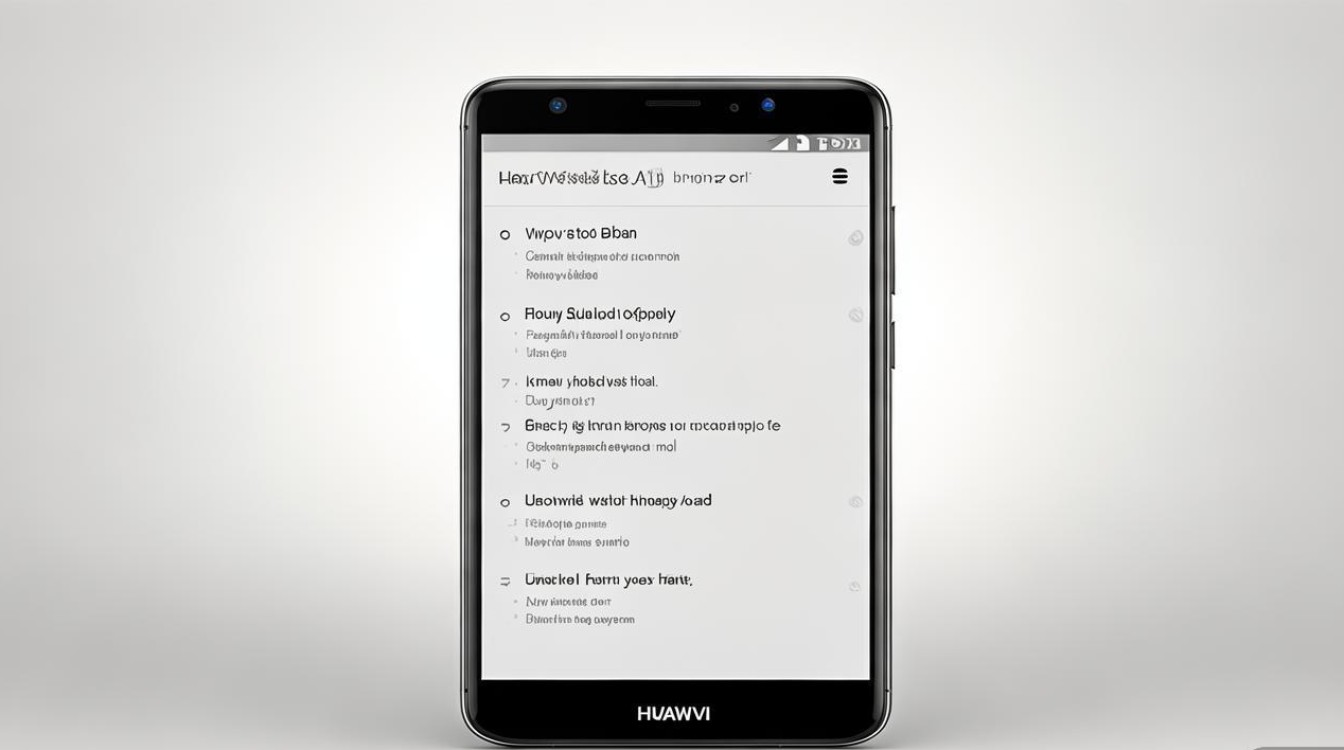
准备工作:确认设备与SIM卡状态
在开始设置前,需确保以下几点,避免因硬件或基础条件不满足导致设置失败:
- SIM卡检查:确认SIM卡未损坏、未欠费,且支持华为MT7的网络频段(可通过华为官网或运营商客服查询设备支持的频段),若为新SIM卡,确保已开通通话及数据功能。
- 设备电量:建议MT7电量保持在50%以上,避免设置过程中因电量耗关机导致操作中断。
- 网络环境:若需进行网络参数配置,建议连接稳定的Wi-Fi,便于随时查阅资料或联系客服。
- 系统版本:检查MT7系统是否为最新版本(进入“设置”-“系统和更新”-“软件更新”),旧版本可能存在兼容性问题,更新后再进行设置更稳妥。
基础设置:SIM卡识别与激活
华为MT7支持双卡槽(通常为Nano SIM卡+eSIM,具体以设备实物为准),插入SIM卡后需完成以下步骤:
插入SIM卡
- 关机状态下,用取卡针打开SIM卡托,根据卡托上的标识(如SIM1/SIM2或卡1/卡2)插入SIM卡,注意金属触片朝下,卡槽完全推回机身。
- 开机后,系统会自动识别SIM卡,首次使用可能需要“激活”操作:根据屏幕提示输入PIN码(初始PIN码通常为1234或运营商提供,若多次输错会导致SIM卡锁定,需联系运营商解锁)。
设置默认SIM卡
若使用双卡,需设置默认通话、短信及数据卡:
- 进入“设置”-“移动网络”-“SIM卡管理”,选择对应的SIM卡(如SIM1或SIM2)。
- 开启“默认SIM卡”选项,并根据需求设置:
- 默认通话/SIM卡:接听电话和拨打电话时默认使用的SIM卡。
- 默认短信SIM卡:发送短信时默认使用的SIM卡。
- 默认移动数据SIM卡:使用流量时优先使用的SIM卡(建议选择信号更强或套餐更优的卡)。
表:双卡默认功能设置建议
| 使用场景 | 推荐设置 | 说明 |
|----------------|-----------------------------------|----------------------------------------------------------------------|
| 日常通话为主 | 设置信号强的卡为默认通话卡 | 避免漏接电话,尤其在一卡信号弱时自动切换另一卡(需开启“智能切换”功能)。 |
| 流量需求高 | 设置流量套餐多的卡为默认数据卡 | 进入“移动网络”-“默认移动数据卡”手动选择,或开启“智能切换”自动切换。 |
| 分工作与生活 | 不同SIM卡对应不同功能 | 如SIM1用于工作通话,SIM2用于生活短信,避免混淆。 |
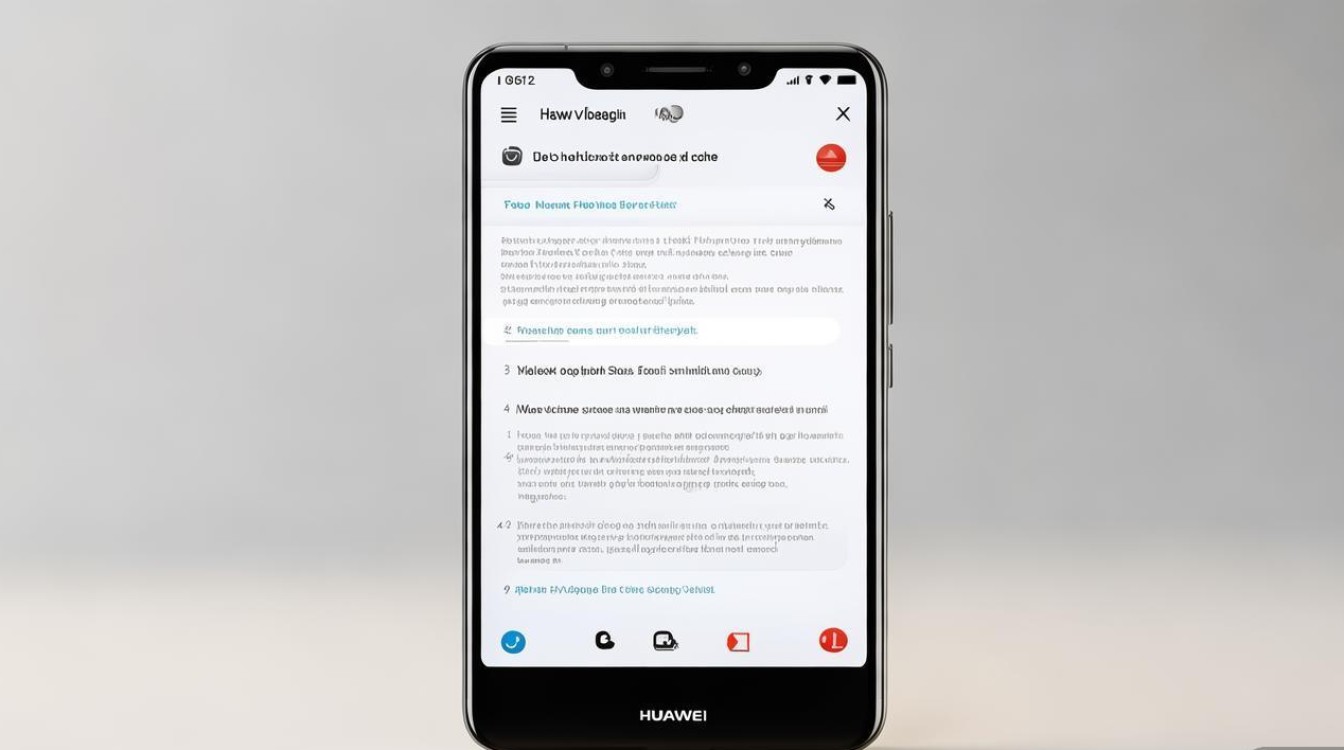
网络配置:手动/自动设置与优化
SIM卡识别成功后,需配置网络参数以确保正常通信,华为MT7支持自动和手动配置,优先推荐自动配置,操作简单且兼容性强。
自动配置(推荐)
- 进入“设置”-“移动网络”-“运营商”,点击“自动选择”,系统会自动搜索并注册当前信号最强的运营商网络。
- 等待提示“已注册”后,即可拨打电话或使用数据,若长时间未注册,可尝试重启设备或重新插入SIM卡。
手动配置(特殊情况使用)
若自动配置失败(如身处偏远地区或运营商信号弱),可手动选择运营商:
- 在“运营商”界面关闭“自动选择”,点击“手动选择”,从列表中找到对应的运营商(如中国移动、中国联通、中国电信),点击确认。
- 若列表中无目标运营商,需手动配置APN(接入点名称)以启用数据功能:
- 进入“设置”-“移动网络”-“接入点名称(APN)”,点击右上角“+”添加新APN。
- 根据运营商信息填写参数(以中国移动为例):
- 名称:中国移动
- APN:cmnet(或cmnet,根据运营商要求选择,上网选cmnet,彩信选cmwap)
- 代理:留空
- 端口:留空
- 用户名:留空
- 密码:留空
- APN类型:default(或互联网,具体以运营商要求为准)
- 保存后返回“移动网络”,选择“接入点名称”中的新APN,并开启“移动数据”。
表:三大运营商APN配置参考
| 运营商 | APN(上网) | APN(彩信) | 用户名 | 密码 | APN类型 |
|----------|-------------|-------------|--------|------|----------------|
| 中国移动 | cmnet | cmwap | 无 | 无 | default |
| 中国联通 | 3gnet | 3gwap | 无 | 无 | default |
| 中国电信 | ctnet | cmwap | 无 | 无 | default,ims |
常见问题排查:解决无法识别/无服务等问题
设置过程中若遇到“无服务”“SIM卡无效”“无法上网”等问题,可按以下步骤排查:
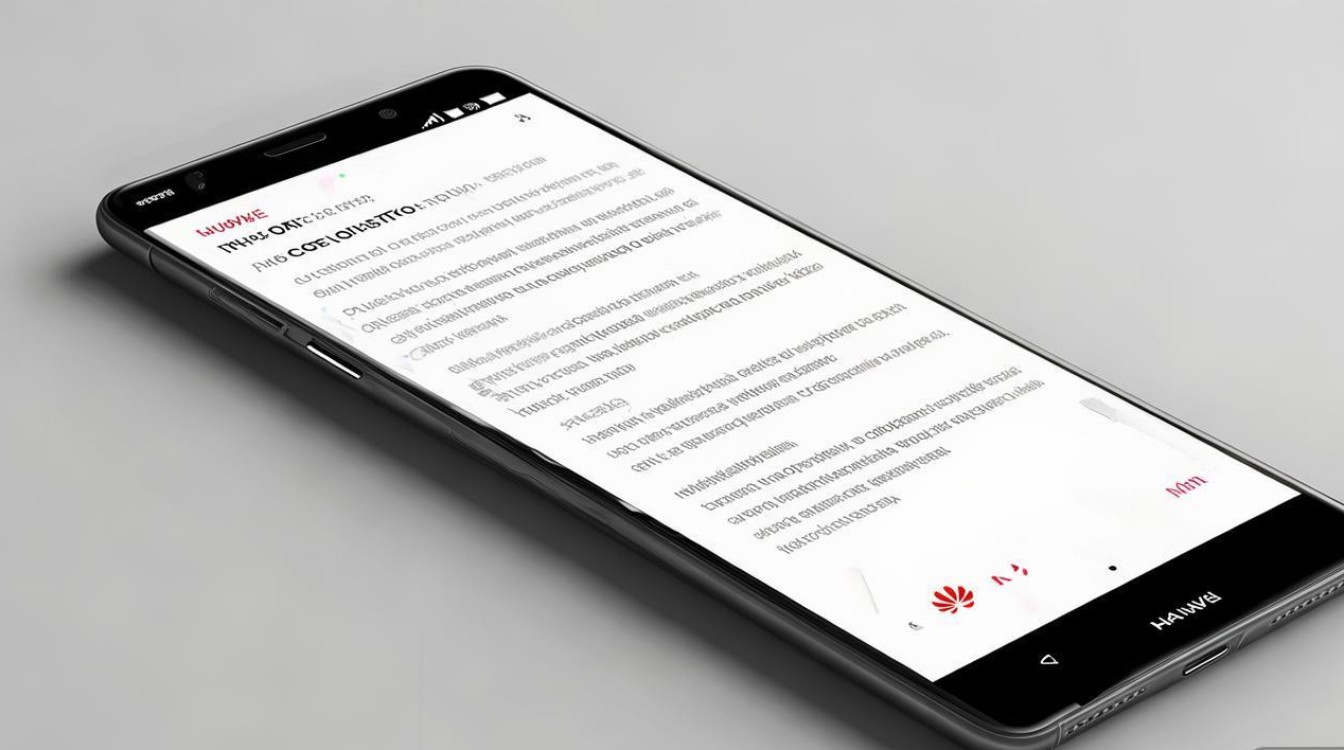
SIM卡问题
- 重新插拔SIM卡:关机后取出SIM卡,检查金属触片是否清洁、无弯折,重新插入后开机。
- 更换卡槽:若设备支持双卡,尝试将SIM卡插入另一个卡槽,判断是否为卡槽故障。
- 测试SIM卡:将SIM卡插入其他手机,若仍无法识别,联系运营商补换SIM卡。
网络信号问题
- 重启设备:重启可重新搜索网络,解决临时性信号异常。
- 开启飞行模式再关闭:进入“设置”-“网络和互联网”-“飞行模式”,开启等待10秒后关闭,强制重新注册网络。
- 检查网络模式:进入“设置”-“移动网络”-“移动网络类型”,选择“4G/3G/2G自动选择”(或根据信号强度选择单一模式,如4G优先),避免因网络模式不兼容导致无服务。
软件问题
- 恢复网络设置:进入“设置”-“系统和更新”-“重置”-“重置网络设置”,清除所有网络配置后重新设置(注意:此操作会删除Wi-Fi密码、蓝牙配对等信息)。
- 更新系统:若系统版本过旧,存在兼容性漏洞,可通过“软件更新”升级到最新版本。
高级功能设置:提升使用体验
完成基础设置后,可根据需求开启以下高级功能,优化双卡使用体验:
智能切换SIM卡
- 进入“设置”-“移动网络”-“SIM卡管理”,开启“智能切换”,系统会根据信号强度、电量等因素自动切换SIM卡,确保通话或数据稳定。
设置通话/短信优先卡
- 在通话时,长按拨号盘的“SIM1”或“SIM2”按钮,临时切换通话使用的SIM卡;发送短信时,在短信编辑界面点击“SIM卡”图标选择发送号码。
流量监控与限速
- 为避免流量超支,可开启“流量使用情况”监控:进入“设置”-“移动网络”-“流量管理”,查看各SIM卡的流量消耗,并设置“流量提醒”或“流量上限”,达到阈值时自动关闭移动数据。
相关问答FAQs
问题1:华为MT7插入SIM卡后显示“无服务”,如何解决?
解答:首先确认SIM卡是否在有效期内、未欠费,并尝试将SIM卡插入其他手机测试是否正常,若SIM卡正常,检查MT7的“飞行模式”是否关闭,或进入“设置”-“移动网络”-“运营商”选择“自动选择”,若仍无服务,可尝试恢复网络设置(“设置”-“系统和更新”-“重置”-“重置网络设置”)或联系华为客服检测设备硬件问题。
问题2:华为MT7双卡使用时,如何设置让指定SIM卡接听电话?
解答:进入“设置”-“移动网络”-“SIM卡管理”,选择作为“默认通话SIM卡”的SIM卡,开启“仅默认SIM卡接听电话”,若希望双卡同时接听(即任意SIM卡响铃),关闭此功能即可,在通话界面也可通过“设置”-“通话接听方式”选择“任意SIM卡接听”或“默认SIM卡接听”。
版权声明:本文由环云手机汇 - 聚焦全球新机与行业动态!发布,如需转载请注明出处。



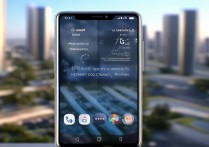








 冀ICP备2021017634号-5
冀ICP备2021017634号-5
 冀公网安备13062802000102号
冀公网安备13062802000102号